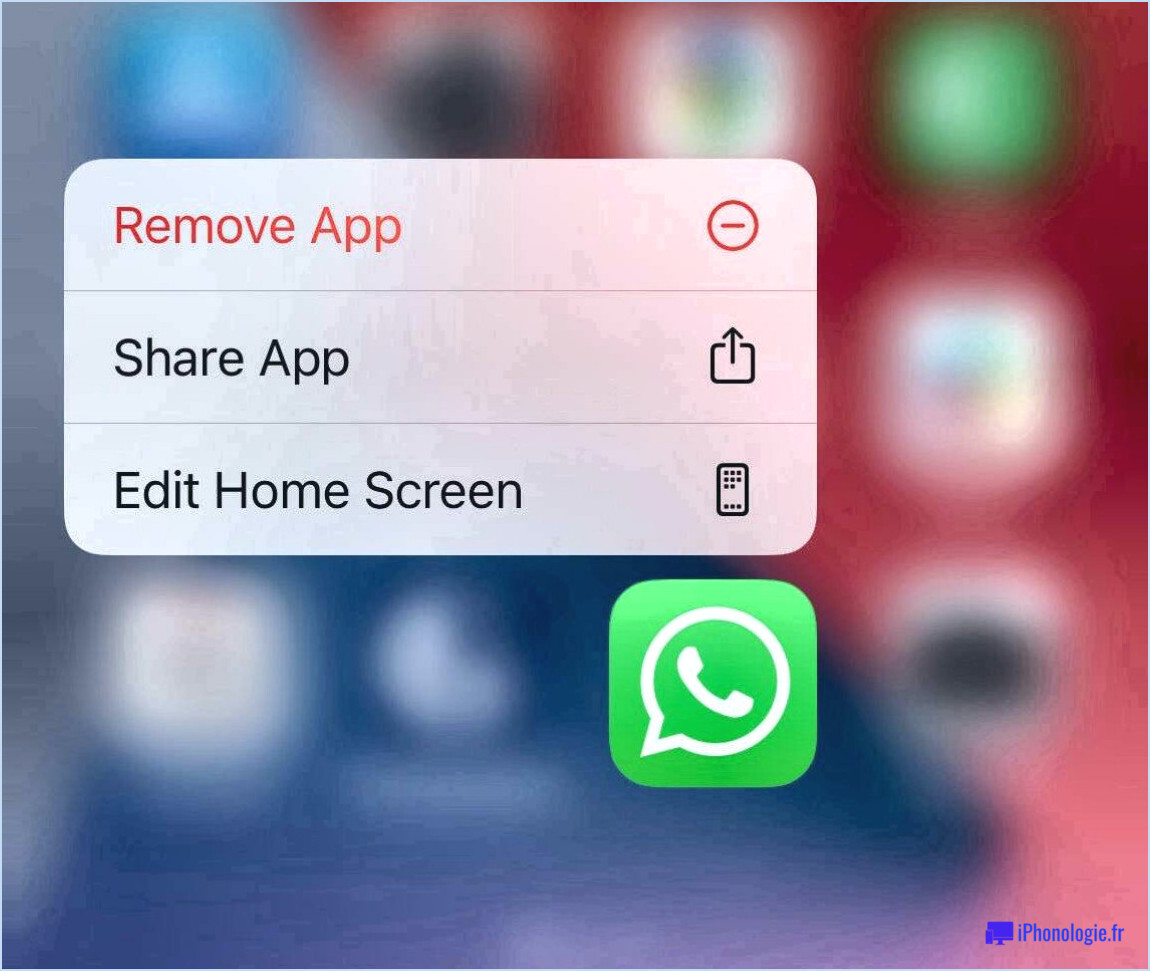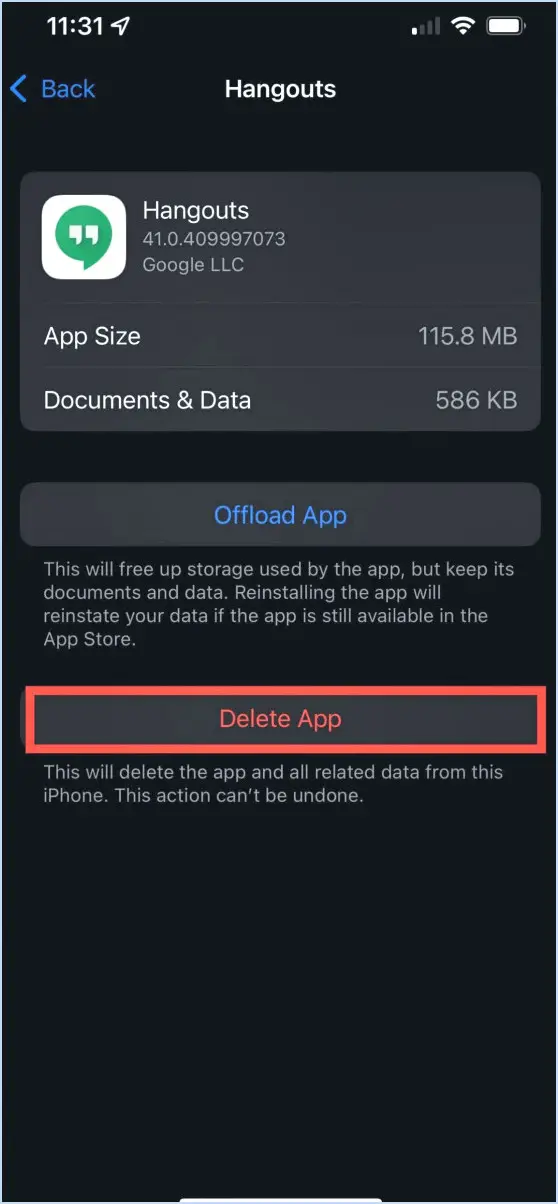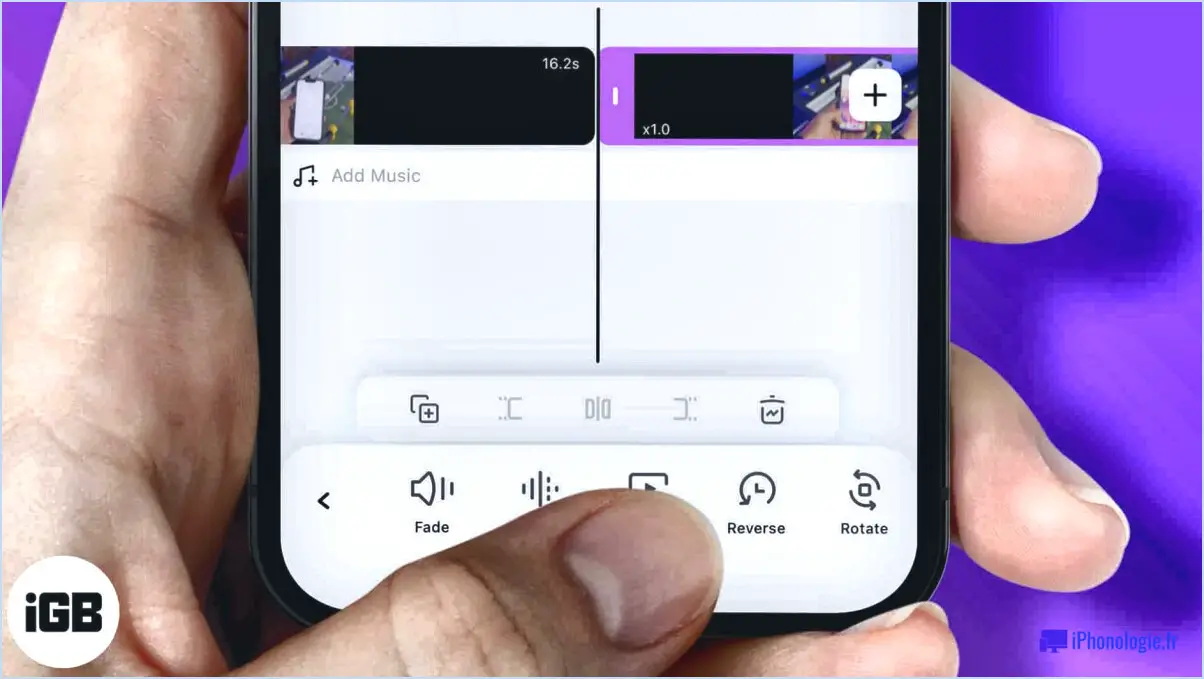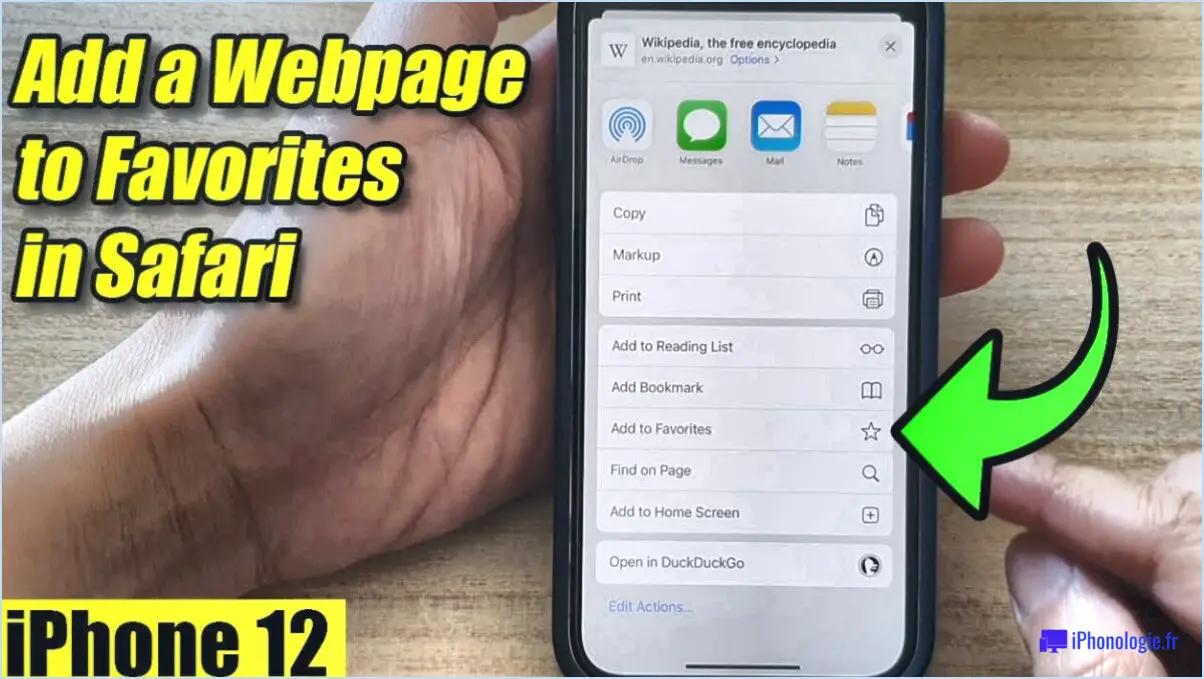Comment supprimer des applications sur le s8?
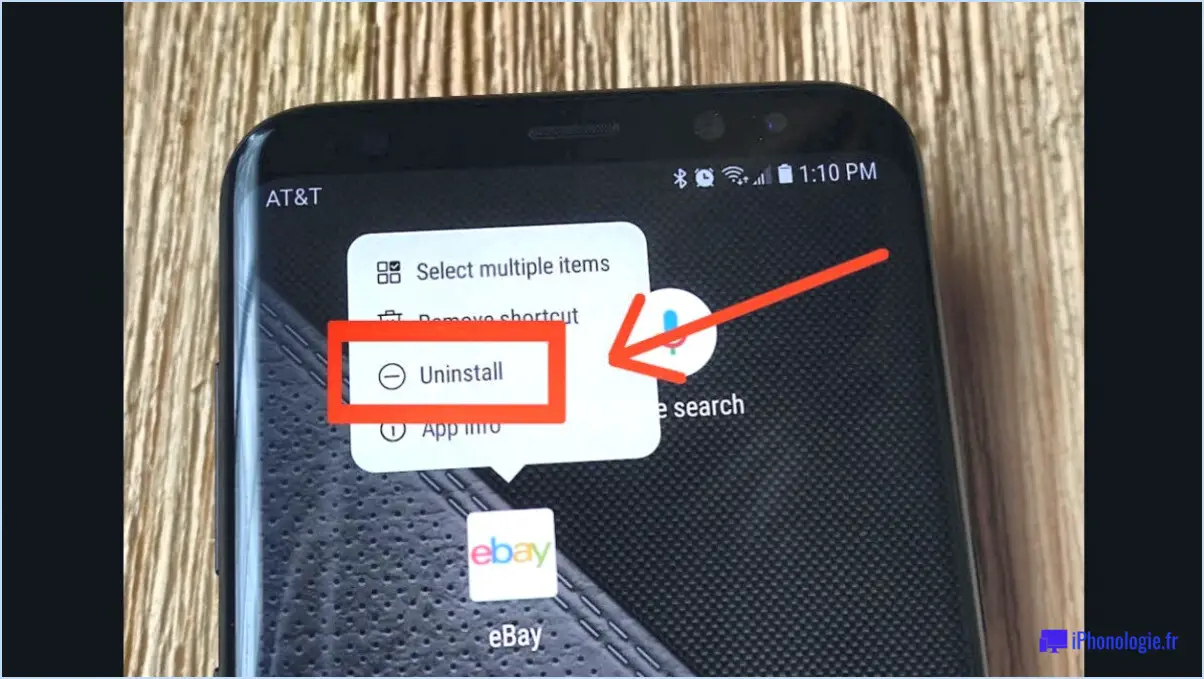
Supprimer des applications sur un Samsung Galaxy S8 peut se faire par plusieurs méthodes.
Méthode 1 : Utilisation du programme de désinstallation d'applications de Samsung
- Naviguez jusqu'au menu Paramètres.
- Faites défiler vers le bas et sélectionnez Applications.
- Dans la liste des applications installées, sélectionnez l'application que vous souhaitez désinstaller.
- Tapez sur Désinstaller et confirmez votre action.
Méthode 2 : Rooting du téléphone
Le rootage de votre téléphone vous permet d'obtenir un contrôle total sur votre appareil, y compris la possibilité de supprimer les applications préinstallées. Cependant, cette méthode est déconseillée pour ceux qui ne sont pas familiarisés avec le processus, car elle peut potentiellement endommager votre appareil.
Méthode 3 : Utilisation d'une application tierce
Des applications comme CleanMaster peuvent vous aider à gérer et à supprimer les applications indésirables.
- Télécharger et installer CleanMaster à partir du Google Play Store.
- Ouvrez l'application et sélectionnez Gestionnaire d'applications.
- Sélectionnez les applications que vous souhaitez supprimer et tapez sur Désinstaller.
N'oubliez pas qu'il est important de d'être prudent lors de la suppression d'applications. Certaines applications sont essentielles au fonctionnement de votre téléphone et leur suppression peut entraîner des problèmes. Assurez-vous toujours que vous supprimez une application dont la suppression est sans danger.
Comment supprimer des applications indésirables?
Suppression d'applications indésirables est un processus simple. Premièrement, ouvrez l'App Store. Vous y trouverez l'application que vous souhaitez supprimer. Une fois que vous l'avez trouvée, cliquez sur désinstaller de l'application. Pour ce faire, tapez sur l'icône trois lignes situées dans le coin supérieur gauche de votre écran. Cette action fera apparaître une liste de tous vos installées. Faites défiler cette liste jusqu'à ce que vous trouviez l'application que vous souhaitez désinstaller. Une fois que vous l'avez trouvée, tapez dessus. Enfin, tapez sur l'icône Supprimer pour désinstaller l'application.
Comment désinstaller Youtube de mon galaxy s8?
Désinstallation de YouTube d'un Galaxy S8 se fait en quelques étapes simples. Tout d'abord, accédez à votre tiroir d'applications et localisez l'application YouTube. Appuyez longuement sur l'icône de l'application et sélectionnez Désinstaller. Si cette option n'est pas disponible, cela signifie que l'application est une application système. Dans ce cas, vous pouvez seulement désactiver la désactiver.
Si vous souhaitez le supprimer complètement, envisagez d'utiliser un désinstallateur tiers comme Uninstaller Pro. Téléchargez et installez cette application, puis suivez ses instructions pour désinstaller YouTube. N'oubliez pas qu'il faut toujours procéder avec prudence lorsque vous utilisez des applications tierces.
Comment supprimer en masse des applications d'une tablette Samsung?
Tablettes Samsung n'offrent pas de fonction intégrée pour la suppression massive d'applications. Cependant, vous pouvez gérer cette tâche efficacement en :
- En utilisant un gestionnaire de suppression d'applications ou un programme de désinstallation: Ces outils, disponibles sur le Google Play Store, peuvent vous aider à sélectionner plusieurs applications à supprimer en une seule fois.
- Supprimer des applications une par une: Accédez aux paramètres de votre tablette, sélectionnez "Apps", puis choisissez l'application que vous souhaitez supprimer et appuyez sur "Désinstaller".
Rappelez-vous , patience est la clé de la gestion manuelle des applications.
Comment supprimer complètement une application de mon Android?
Suppression complète d'une application de votre appareil Android peut être réalisée de deux manières principales.
- Désinstallation manuelle: Naviguez jusqu'à la page d'accueil de votre appareil. Paramètres de votre appareil, puis à Applications ou Gestionnaire d'applications. Recherchez l'application que vous souhaitez supprimer, sélectionnez-la et appuyez sur Désinstaller.
- Récupération personnalisée: Cette méthode nécessite une compréhension plus avancée des systèmes Android. L'utilisation d'un outil de récupération personnalisé vous pouvez désinstaller des applications qui sont autrement difficiles à supprimer.
N'oubliez pas que les deux méthodes supprimeront définitivement l'application et ses données.
Comment désinstaller une application Android qui ne veut pas se désinstaller?
Désinstallation d'une application Android qui refuse de se désinstaller peut être un peu difficile, mais ce n'est pas impossible. Voici deux méthodes éprouvées :
- Barre de recherche de l'App Store: Accédez à l'App Store de votre appareil. Utilisez la barre de recherche pour trouver l'application qui pose problème. Une fois localisée, sélectionnez-la et choisissez l'option "Désinstaller".
- Désinstallateur du Google Play Store: Ouvrez le Google Play Store sur votre appareil. Localisez l'application en question en naviguant ou en utilisant la fonction de recherche. Une fois trouvée, sélectionnez-la et appuyez sur "Désinstaller".
N'oubliez pas que la persévérance est la clé. Si une méthode ne fonctionne pas, essayez l'autre.
Pourquoi ne puis-je pas supprimer une application de mon écran d'accueil?
Impossibilité de supprimer une application de votre écran d'accueil peut être attribuée à plusieurs facteurs. Tout d'abord, l'application peut ne pas être signée par son créateur, ce qui entraîne des problèmes de compatibilité avec la plateforme iOS. Deuxièmement, Apple pourrait avoir supprimé l'application en raison d'activités non autorisées ou d'une violation de la propriété intellectuelle. Enfin, certaines applications, comme Facebook, pourraient être inamovibles si elles violent les conditions d'utilisation d'Apple ou si elles ne sont pas mises à jour avec les derniers correctifs.